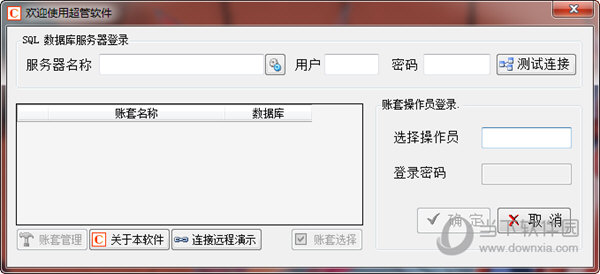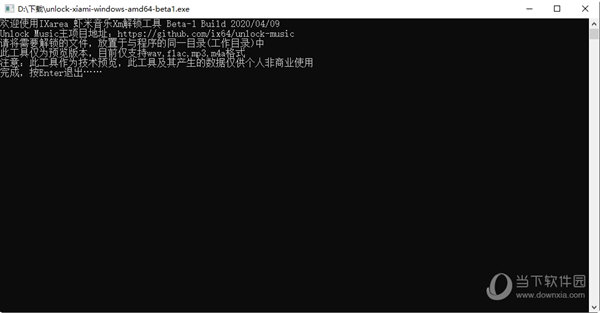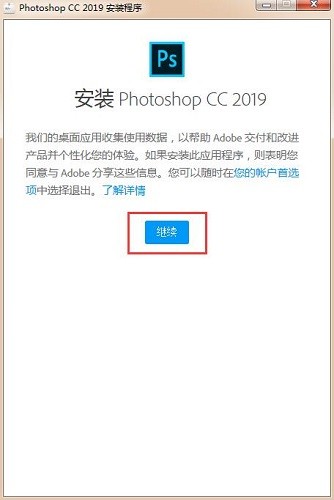铭瑄主板如何刷BIOS?铭瑄主板EFI自动刷BIOS教程下载
铭瑄主板也是常见的电脑主板,而在2017年铭瑄主板就已经升级了新的BIOS升级方法,不用再进DOS打指令了,那么现在铭瑄主板是如何刷BIOS的呢?本期教程,知识兔小编为大家带来了铭瑄主板EFI自动刷BIOS方法。
操作方法
首先,你需要到铭瑄官网下载新版的BIOS,打开下载好的更新包,然后知识兔把里面的“EFI”文件夹解压到U盘根目录。
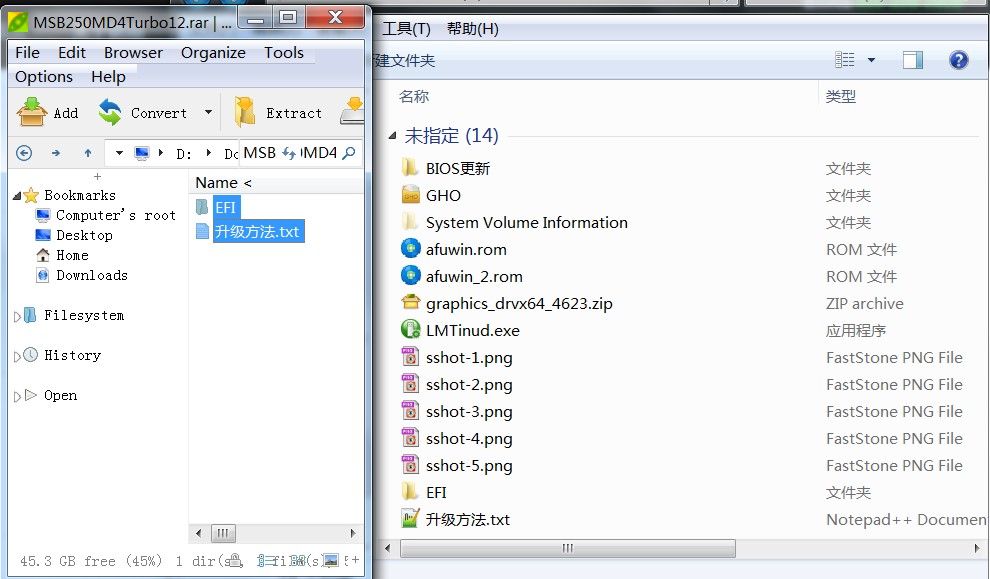
U盘做不做启动盘无所谓,但要是FAT32格式。为了避免问题,刷BIOS的时请不要接任何硬盘。
【第二步:关闭BIOS写保护,关闭SATA控制器】
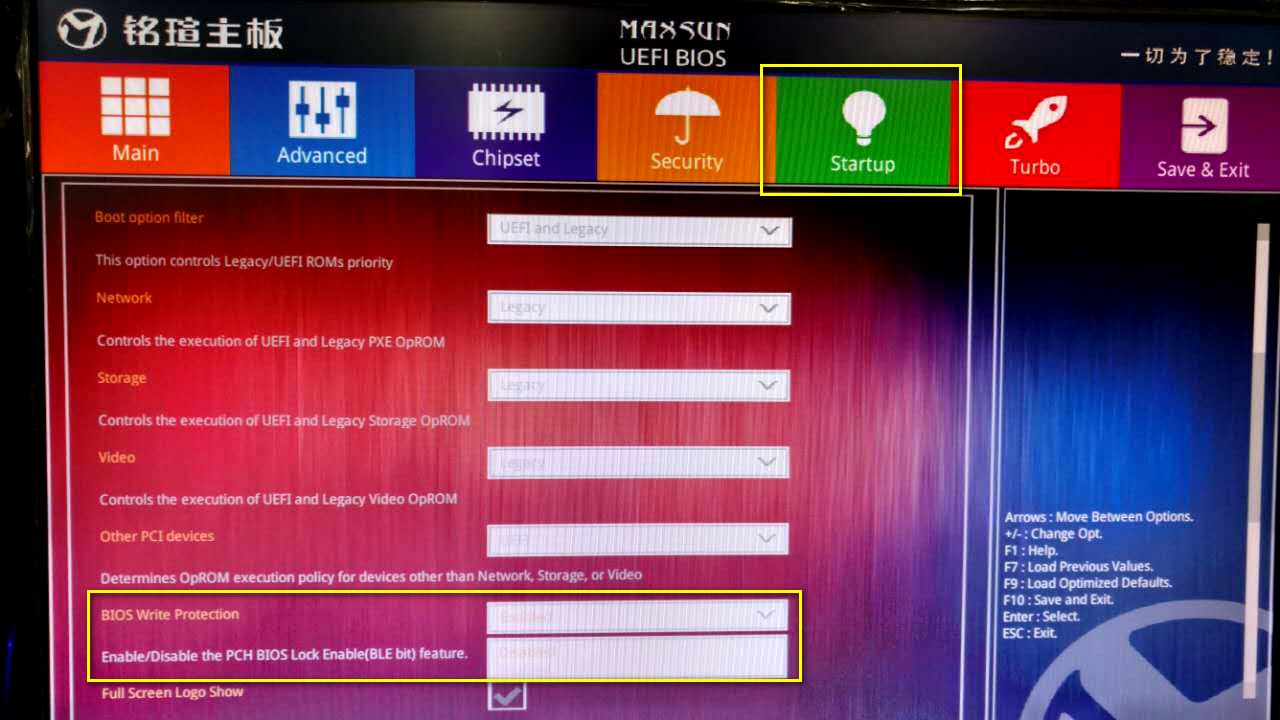
这个很简单,开机按DEL进入BIOS设置,上面选Startup,然后知识兔往下滚就会就会看到写保护选项,“BIOS Write Protection”,知识兔选择关闭,“Disabled”。
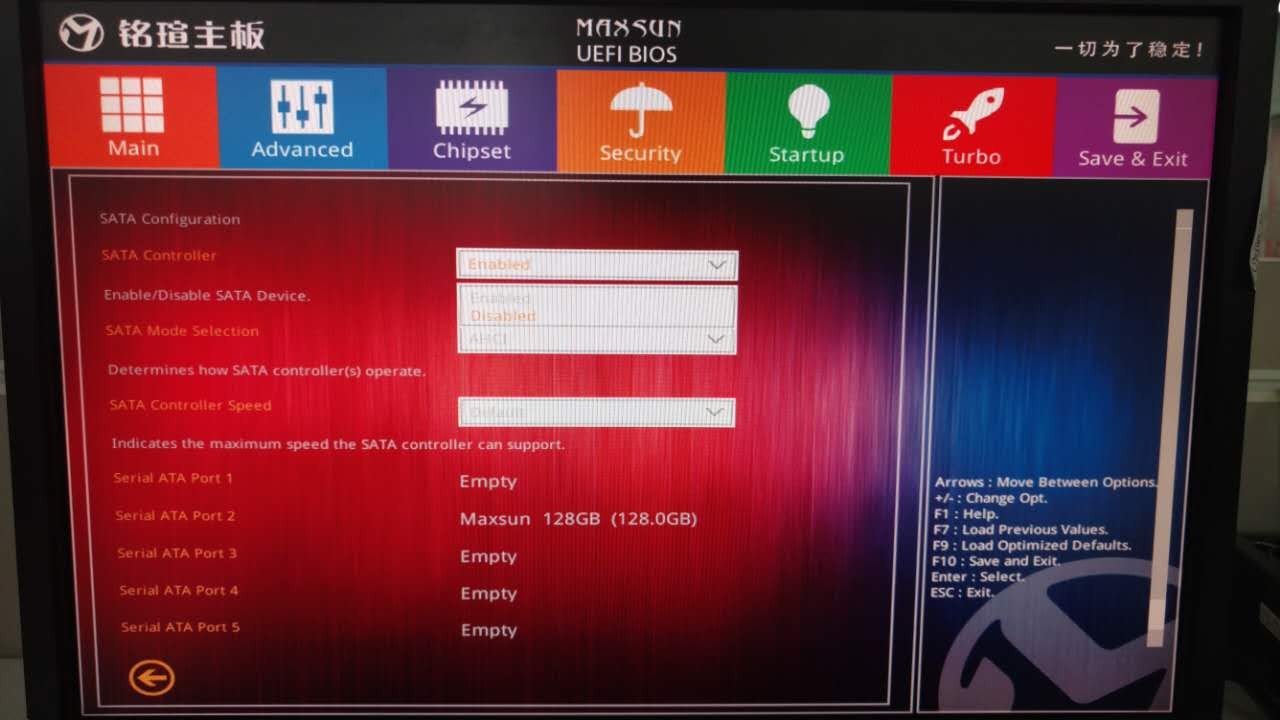
再到Advanced,知识兔选择SATA Configuration,然后知识兔SATA Controller 选择Disabled,然后知识兔按F10保存并重启。
【第三步:从U盘启动UEFI,坐等刷新】
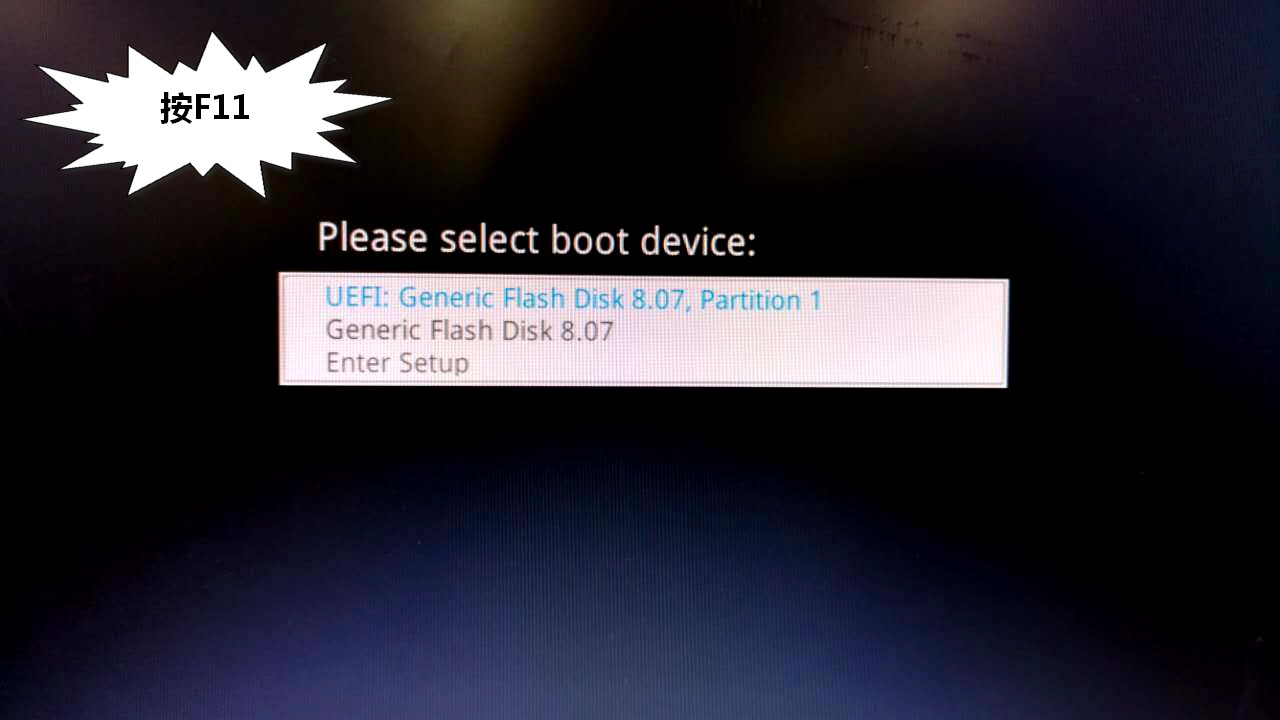
关闭BIOS写保护后,重启时按F11,出现临时启动选择菜单,知识兔选择“UEFI”开头的U盘启动。
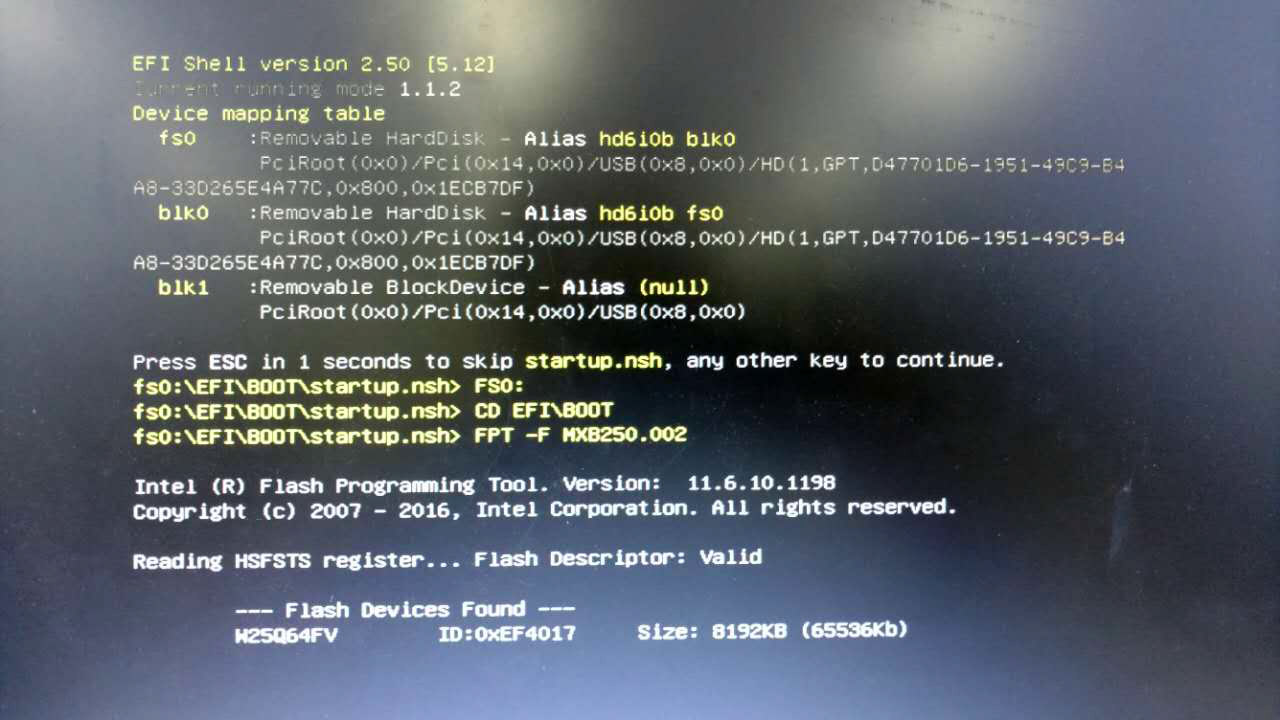
如果知识兔一切正常,系统就会启动到一个黑底+黄白字的界面,并出现倒数,倒数结束后,就会自动开始更新BIOS。更新过程中请勿拔电源或强制重启,否则可能导致主板损坏。
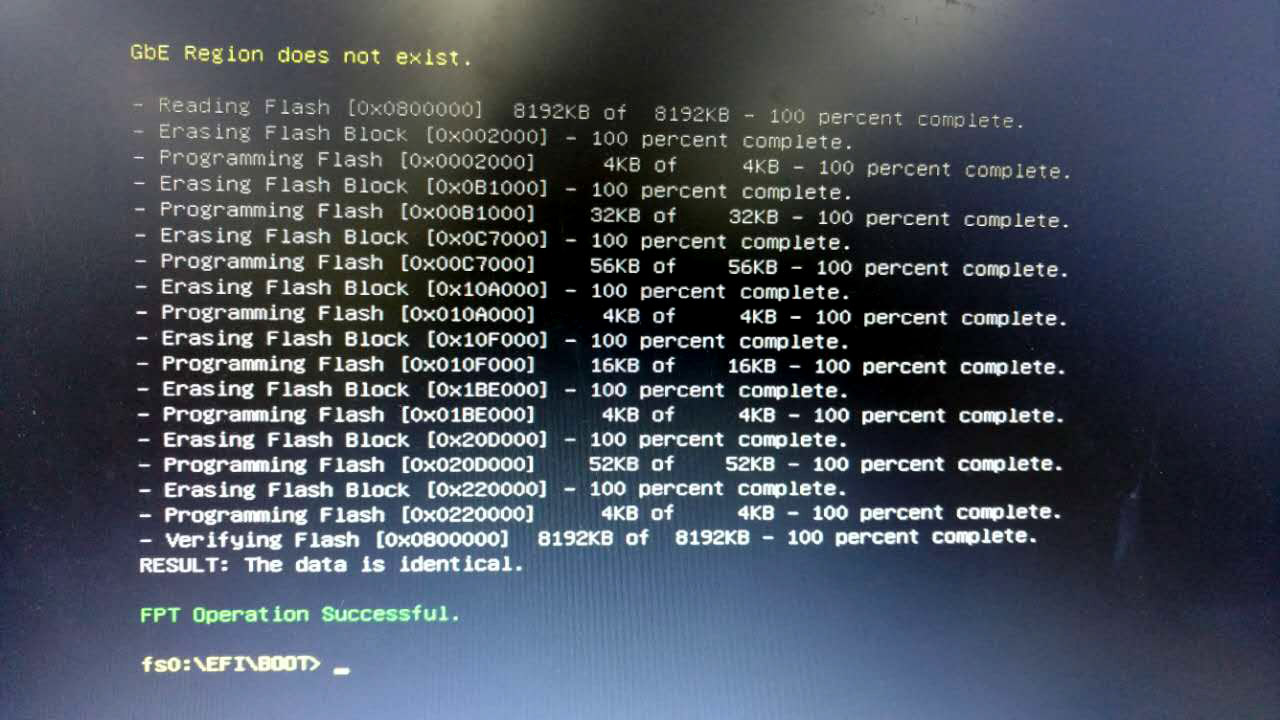
一切顺利的话,BIOS更新完后大家会看到绿色字提示BIOS更新成功,显示“FPT Operation Successful.”
到此,你就已经成功更新BIOS啦~插个U盘选择一下就OK了,过程非常智能、自动化,是不是很简单呢?
【注意】
1、主板型号可从PCB或者音频接口下方的贴纸看到,请注意区分M.1和M.2等后缀。
2、以往的100系列主板需要先用6代CPU更新BIOS才能支持7代CPU,不能用旧100系+7代CPU+U盘“盲刷”
3、不要在更新过程中关机、强制重启,否则可能导致主板损坏,需要送修。
4、为了避免出现问题,刷BIOS时不要接任何硬盘,只插U盘。
5、如有“error 367”等错误提示,请400-696-0606联系铭瑄技术,我们将竭诚为大家服务。
以上,就是铭瑄主板EFI自动刷BIOS的全部内容了,希望对大家能有帮助,了解更多教程,请继续关注知识兔。
下载仅供下载体验和测试学习,不得商用和正当使用。

![PICS3D 2020破解版[免加密]_Crosslight PICS3D 2020(含破解补丁)](/d/p156/2-220420222641552.jpg)